Arreglar el código de error 0x8078012D en Windows 10
Publicado: 2022-09-16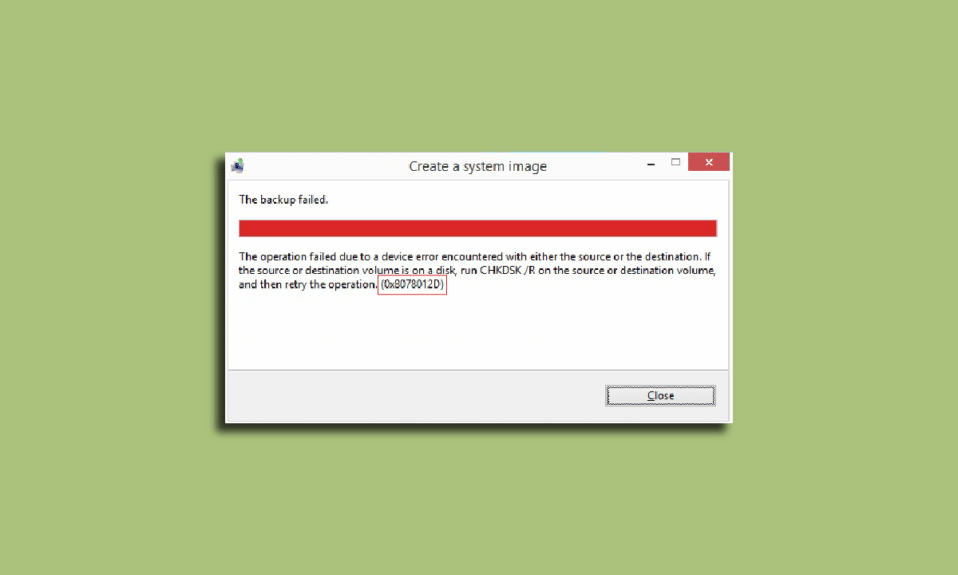
Muchos usuarios se encuentran con un error de copia de seguridad en su computadora con Windows; este error se muestra como código de error 0x8078012D. El error de copia de seguridad de la imagen del sistema de Windows 10 es un error común y ocurre cuando un usuario intenta crear una copia de seguridad para las actualizaciones de Windows. Este error se desencadena por varios factores, como la configuración de los servicios de copia de seguridad de Windows o errores de archivos del sistema. El código de error de copia de seguridad 0x8078012D se puede resolver limpiando y reparando los archivos dañados y reparando el software problemático. Esta guía discutirá las razones y los métodos para los errores de copia de seguridad de Windows.
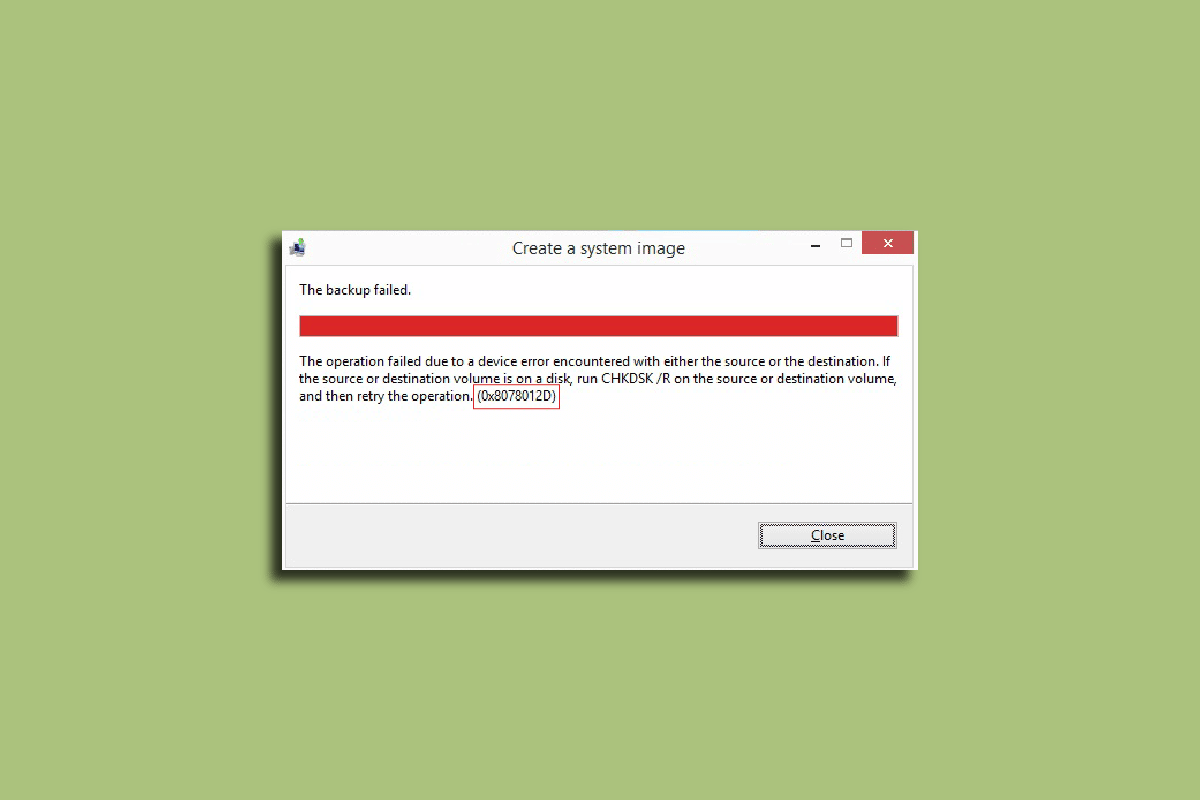
Contenido
- Cómo reparar el código de error de copia de seguridad 0x8078012D en Windows 10
- Método 1: realizar un arranque limpio
- Método 2: ejecutar el comando chkdsk
- Método 3: reparar archivos del sistema
- Método 4: deshabilite temporalmente el antivirus de terceros (si corresponde)
- Método 5: desinstalar antivirus de terceros (no recomendado)
- Método 6: habilite los servicios de copia de seguridad de Windows
Cómo reparar el código de error de copia de seguridad 0x8078012D en Windows 10
Puede haber varias razones para el problema del código de error 0x8078012D en las computadoras con Windows 10. Algunas de las posibles razones se enumeran a continuación.
- Los archivos de sistema corruptos son una de las razones comunes de este error
- Los controladores de disco dañados también pueden causar errores de copia de seguridad con Windows
- La configuración incorrecta en los servicios de copia de seguridad de Windows también es responsable de este error
- Los errores del sistema, como errores y otros errores, también son a veces responsables del error.
- A veces, el problema se debe a un paquete de seguridad de terceros.
La siguiente guía explorará métodos para resolver el código de error 0x8078012D para Windows 10.
Método 1: realizar un arranque limpio
Puede recibir este error en la computadora con Windows debido a varios programas en segundo plano y otros errores del sistema, estos errores se pueden resolver realizando un inicio limpio de su PC. Consulte la guía Cómo realizar un inicio limpio en Windows 10 para realizar un inicio limpio en su computadora de manera segura.
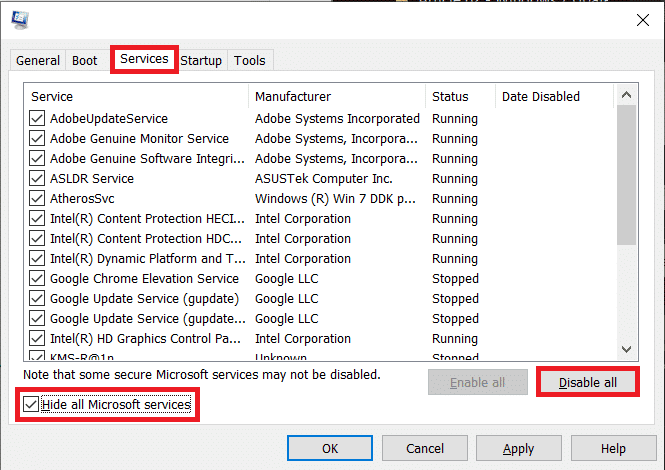
Método 2: ejecutar el comando chkdsk
El código de error 0x8078012D también puede ser causado por controladores de disco dañados en su computadora; estos errores de controlador también se pueden solucionar escaneando y reparando los controladores de disco usando escaneos integrados en Windows 10. Check Disk scan o CHKDSK Scan es una utilidad en Windows que busca controladores de sistema dañados e intenta arreglar y reparar los controladores. Consulte la guía Cómo verificar si hay errores en el disco usando chkdsk para buscar los controladores de disco para sus computadoras con Windows 10.
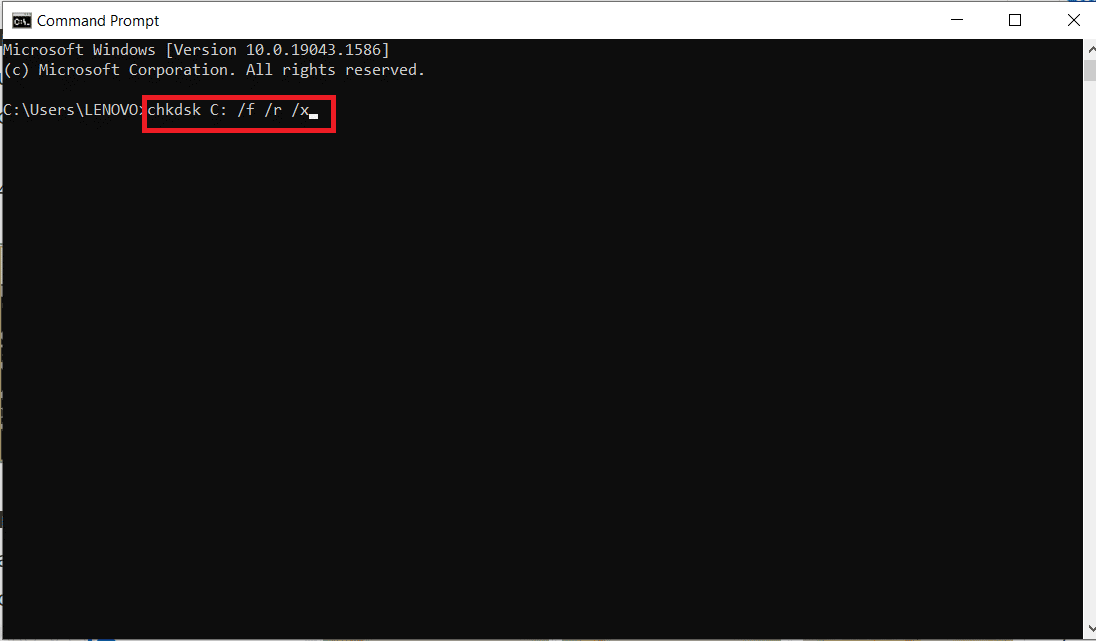
Lea también: Corrija el código de error 0x80d0000a en Windows 10
Método 3: reparar archivos del sistema
Los archivos del sistema dañados son una de las principales razones por las que se produce este código de error 0x8078012D en las computadoras con Windows 10. Estos archivos corruptos también pueden causar otros problemas graves en su sistema. Puede intentar resolver los problemas causados por dichos archivos ejecutando un análisis del sistema integrado. El escaneo SFC es una utilidad desarrollada por Microsoft; esta utilidad busca cualquier archivo de sistema dañado e intenta repararlo y recuperarlo. Consulte la guía Cómo reparar archivos del sistema en Windows 10 para realizar escaneos para corregir el error de copia de seguridad de la imagen del sistema de Windows 10 mediante la reparación de los archivos del sistema. Si el problema no se resuelve realizando escaneos para reparar los archivos del sistema, continúe con el siguiente paso para corregir el error de copia de seguridad.
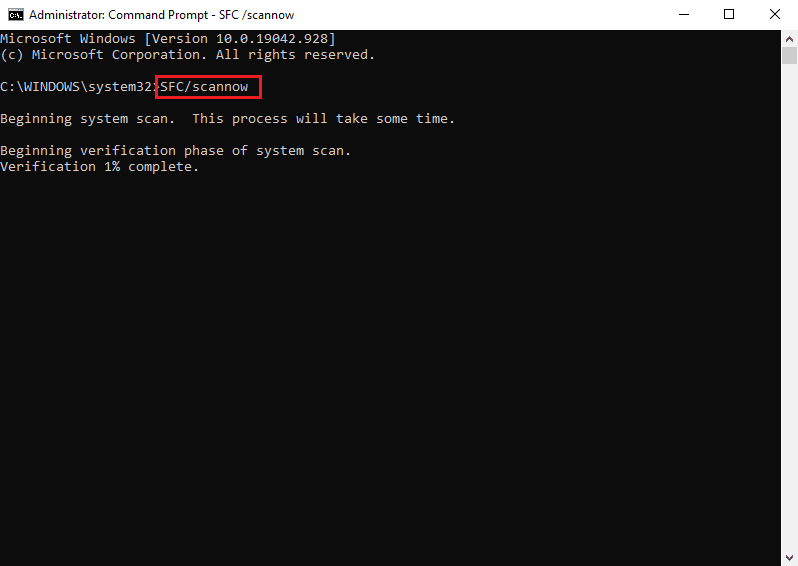
Método 4: deshabilite temporalmente el antivirus de terceros (si corresponde)
Si está utilizando un antivirus de terceros para proteger su computadora contra malware y otras amenazas; entonces el problema puede ser causado por estos programas. Cuando un software antivirus de terceros recibe un falso positivo de una posible amenaza, puede bloquear el programa. Esto también puede causar errores con las copias de seguridad de actualización de Windows. Puede resolver este problema desactivando el antivirus de terceros. Consulte la guía Cómo deshabilitar el antivirus temporalmente en Windows 10 para seguir las instrucciones para deshabilitar de manera segura el antivirus en su computadora con Windows 10.

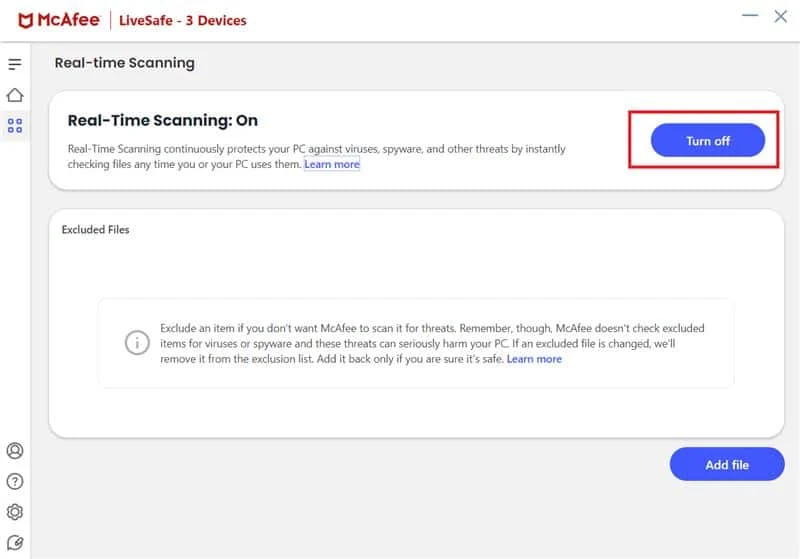
Lea también: Cómo reparar el error 0x80070002 Windows 10
Método 5: desinstalar antivirus de terceros (no recomendado)
Si deshabilitar el antivirus no resuelve el error de copia de seguridad de la imagen del sistema de Windows 10, también puede considerar desinstalarlo por completo. Puede consultar las 5 formas de desinstalar completamente Avast Antivirus en Windows 10 para desinstalar el antivirus de su computadora y solucionar el problema del código de error 0x8078012D.
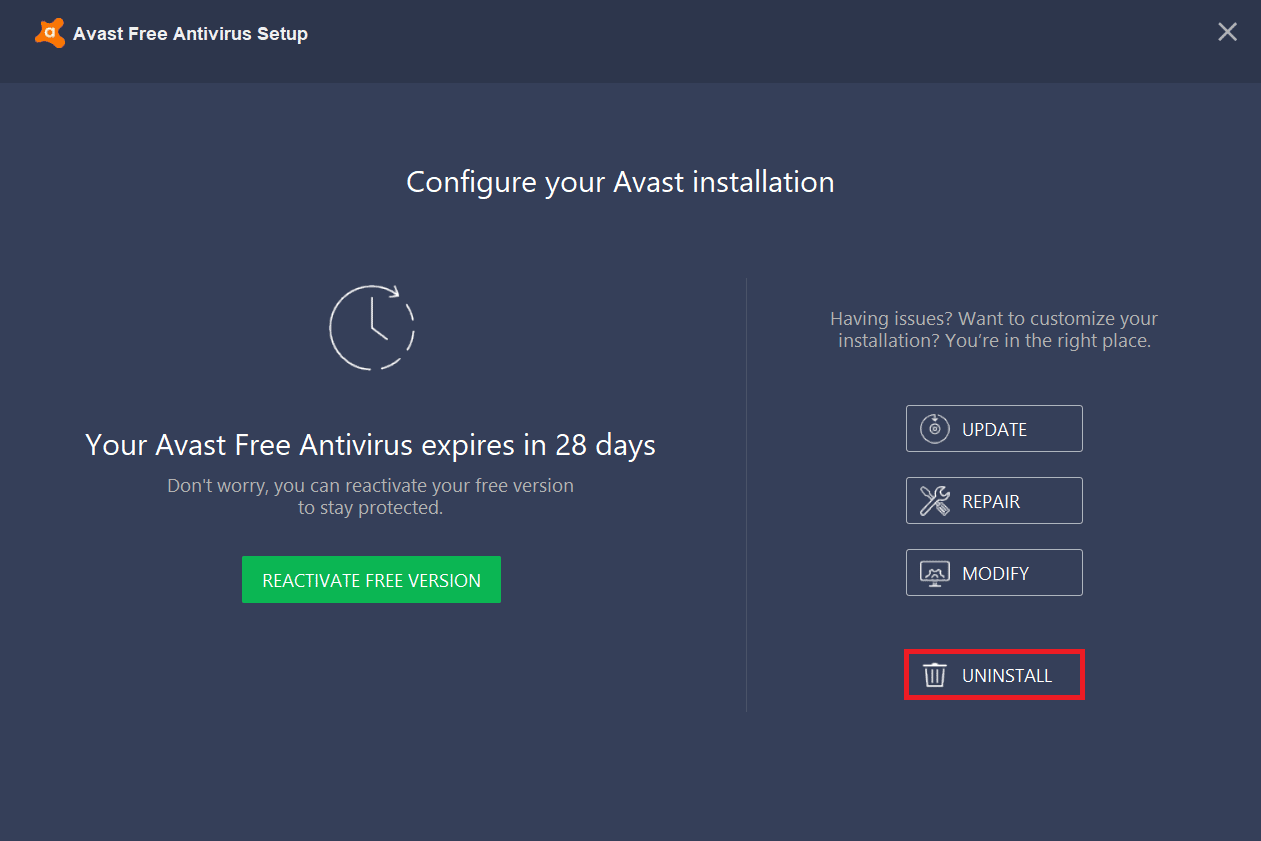
Si eliminar el antivirus no resuelve el problema, pase al siguiente método para resolver el código de error 0x8078012D en Windows 10.
Lea también: Cómo reparar el error de actualización de Windows 80072ee2
Método 6: habilite los servicios de copia de seguridad de Windows
Si los servicios de respaldo de Windows están deshabilitados en su computadora. No podrá crear copias de seguridad de actualizaciones de Windows en su computadora. Para resolver este problema, debería considerar habilitar los servicios de respaldo de Windows en su computadora.
1. Presione las teclas Windows + R simultáneamente para abrir el cuadro de diálogo Ejecutar .
2. Aquí, escriba services.msc y presione la tecla Intro para iniciar la ventana Servicios .
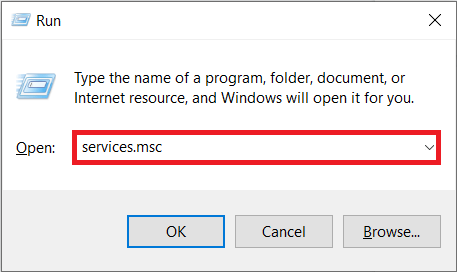
3. Ubique y haga clic derecho en Windows Update , luego haga clic en Propiedades .
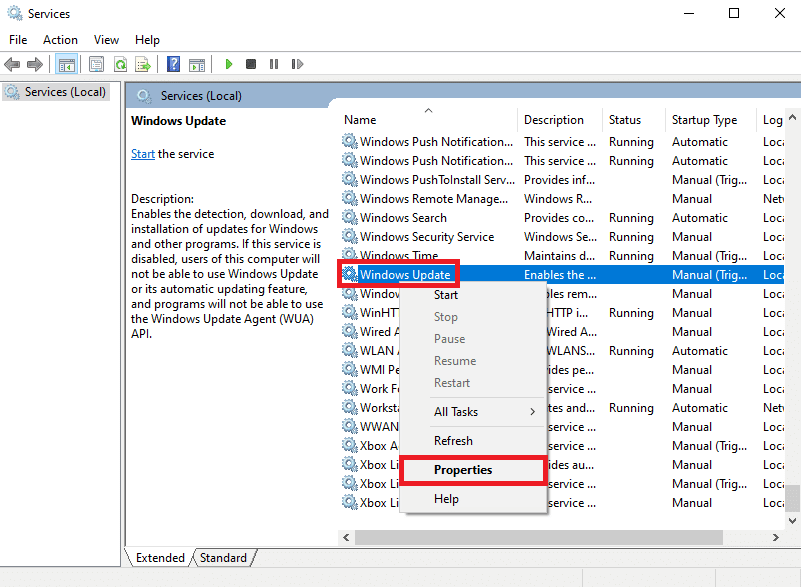
4. Navegue a la pestaña General y seleccione el menú desplegable Tipo de inicio .
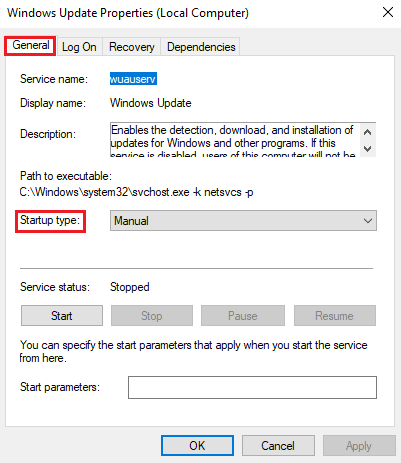
5. Configure el Tipo de inicio como Automático y haga clic en el botón Iniciar para iniciar el servicio.

6. Haga clic en Aplicar y luego en Aceptar para guardar los cambios.
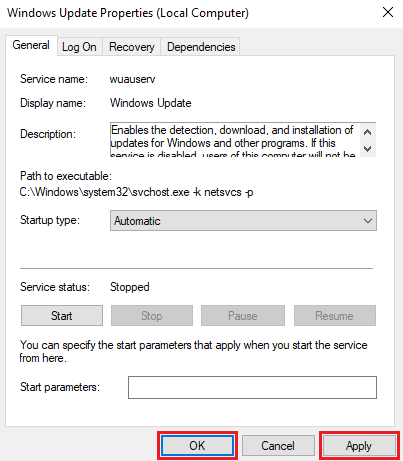
Preguntas frecuentes (FAQ)
Q1. ¿Por qué tengo errores al hacer una copia de seguridad de las actualizaciones de Windows?
Respuesta Cuando los servicios de copia de seguridad de Windows están deshabilitados en su computadora, puede recibir errores al intentar crear una copia de seguridad para Windows.
Q2. ¿La actualización de Windows puede dañar mi computadora?
Respuesta Normalmente, las actualizaciones de Windows no dañan su computadora, son actualizaciones de rutina que su computadora requiere para eliminar fallas y errores.
Q3. ¿Cómo reparar los errores de actualización de Windows?
Respuesta Puede usar varios métodos para resolver los errores de actualización de Windows, como desinstalar o deshabilitar el antivirus, o escanear la computadora en busca de archivos de sistema dañados.
Recomendado:
- Arreglar un cable Ethernet que no está correctamente enchufado
- Arreglar el código de error del sistema 1231 en Windows 10
- Solucione el problema del dispositivo de arranque en Windows 10
- Arreglar el código de error 0xc1800103 0x90002
Esperamos que esta guía le haya sido útil y haya podido corregir el código de error 0x8078012D Problema de copia de seguridad de actualización de Windows. Háganos saber qué método funcionó mejor para usted. Si tiene sugerencias o consultas, háganoslo saber en la sección de comentarios.
